Индикатори - Автоматична търговия - Ръководство за MetaTrader 4 - За търговци - Falanga - финансов брокер
| Отворете реална сметка | |
| Отворете демо сметка | |
| финансов монитор |
Falanga Meta Trader
За търговци - Ръководство за MetaTrader 4 - Автоматична търговия
Индикатори
Персонализираният индикатор е програма, разработена от потребител в MetaQuotes Language 4 и действаща като технически индикатор. Техническият индикатор е математическа трансформация на цената и/или обемите на финансов инструмент за прогнозиране на бъдещи промени в цената. Използването на индикатори ви позволява да отговорите на въпроси дали текущата тенденция ще продължи и къде тенденцията ще се обърне. Индикаторите са предназначени да направят сложния процес на вземане на търговски решения относително прост и ясен. На базата на индикаторни алгоритми се изграждат тактики за търговия и се разработват експертни съветници.
Внимание: персонализираните индикатори са предназначени само за анализ на динамиката на цените на финансовите инструменти, но не и за търговия.
Работата с персонализирани индикатори включва:
Настройване на индикатора Преди да използвате персонализирани индикатори, първо трябва да ги конфигурирате. В прозореца се задават общите за всички индикатори параметри на работанастройки на клиентския терминал. Освен това всеки индикатор има свои собствени настройки.
Наслагване на индикатор Когато индикатор се приложи към диаграма, неговите параметри се изчисляват и той се чертае.
Създаване на персонализирани индикатори

Име — име на индикатора;
Параметри — списък с входни параметри на индикатора. За да добавите нов параметър, трябва да кликнете върху бутона "Добавяне", за да го премахнете, щракнете върху бутона "Изтриване".
След това трябва да определите дали новият индикатор ще бъде създаден в отделен подпрозорец и какви граници ще има. Освен това е необходимо да зададете броя и параметрите на индикаторните масиви. Стойностите на елементите на индикаторните масиви се използват за показване на линии на графиката. С други думи, при дефиниране на индикаторни масиви се определят линиите на бъдещия индикатор.
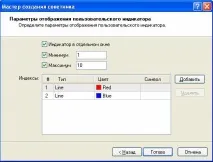
Редактиране на персонализирани индикатори
Внимание: ако индикаторът е компилиран с грешки, той не може да бъде приложен. В този случай прозорецът със свойства на индикатора няма да се появи, а в регистъра на експерта ще се появи запис за невъзможността да се отвори файлът с изпълнимия код.
Задаване на персонализирани индикатори
Преди да започнете да използвате индикаторите, първо трябва да ги конфигурирате. Общите за всички персонализирани индикатори (и експертни съветници) работни параметри се задават в прозореца за настройки на клиентския терминал. Този прозорец може да се отвори чрез командата от менюто „Инструменти — Настройки“ или чрез клавишите за ускорение Ctrl+O. За да конфигурирате параметрите на индикаторите, изберете раздела "Експертни съветници".
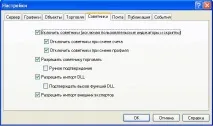
Само две опции засягат работата на потребителските индикатори:
-
Разрешаване на DLL импортиране За разширяване на функционалността персонализираните индикатори могат да използват DLL библиотеки. Като поставите отметка в това поле, можете да използвате такива библиотеки без никакви ограничения. Ако тази опция е деактивирана, нито една MQL4 програма няма да може да използва външни DLL файлове.
Наслагване на потребителски индикатори върху диаграмата
След задаване на общите параметри към графиката могат да се приложат персонализирани индикатори. Като щракнете двукратно с левия бутон на мишката върху избрания индикатор в прозореца „Навигатор — Персонализирани индикатори“ или като изпълните командата от контекстното меню „Прикачване към графиката“, можете да приложите индикатора към активната графика. Освен това, използвайки технологията "Drag'n'Drop", можете да приложите аналитичен инструмент към всяка диаграма. Това автоматично ще отвори прозорец за конфигурация с няколко раздела:
Общи В раздела „Общи“ можете да управлявате импортирането от DLL и MQL4 библиотеки. Освен това, ако индикаторът е изграден в отделен подпрозорец, можете да зададете неговите граници от тук. За да направите това, трябва да поставите отметка в съответните квадратчета и да напишете необходимите стойности в полетата.

Входни параметри Разделът "Входни параметри" съдържа външни променливи, които могат да се управляват директно от терминала. За да промените необходимата променлива, трябва да щракнете двукратно върху нейната стойност в таблицатаи напиши нов.

Цветове Разделът "Цветове" е предназначен за управление на елементите на индикатора, показван на екрана. В допълнение към цветовете можете да промените ширината и стила на линиите.

Нива От раздела "Нива" в прозореца на индикатора можете да зададете хоризонтални линии на всяко ниво. За да създадете ново ниво, трябва да щракнете върху бутона "Добави", а за да изтриете - бутона със същото име. Също така тук можете да промените цвета, дебелината и стила на нивата.

Внимание: за индикатори, нанесени директно върху ценовата графика, този раздел не е наличен.
Дисплей В раздела "Дисплей" можете да ограничите използването на индикатора по времеви рамки. Това може да бъде полезно, ако индикаторът трябва да има различни настройки за различни периоди. Можете например да наслагвате две копия на един и същ индикатор с различни настройки на една диаграма и да ограничите използването им по времеви рамки: първият индикатор ще работи на по-кратки периоди, а вторият индикатор ще работи на по-големи времеви рамки. Опцията "Покажи в прозореца с данни" ви позволява да скриете/покажете информация за този индикатор в прозореца със същото име.

Веднага след това стойностите на индикатора се преизчисляват и начертават на графиката. Персонализираните индикатори, подобно на техническите, могат да бъдат изградени в отделен индикаторен прозорец със собствена вертикална скала (например MACD) или насложени директно върху ценова диаграма (например Moving Average).
Изтриване на потребителски индикатор от диаграма
За да завършите индикатора, трябва да го премахнете от графиката. Това спира преизчисляването на стойностите му и изчертаването на индикатора. За да премахнете индикатор от графика, изпълнете командата от контекстното му меню „Изтриване“, „Изтриване на прозорециндикатор" или командата от контекстното меню на графиката „Списък с индикатори — Изтриване".
Внимание: изтриването на потребителски индикатор от прозореца "Навигатор" не прекратява работата на едноименния аналитичен инструмент, насложен върху графиката.